 2次元のルイ
2次元のルイブログやるなら SWELL × ConoHa WING がおすすめ!ルイログはこの構成で運営しています


ルイログも愛用中!


2023年10月1日 施行の景品表示法による消費者庁 規制対象(通称:ステマ規制)にならないよう、配慮して記事を作成しています。ブログ内の製品紹介・レビューは基本的に管理人が誰からの指示もなく作成したものです。もしも第三者から内容に指示があれば記事内で明記します。また、問題のある表現がありましたら、問い合わせよりご連絡いただければ幸いです。アフィリエイトリンクを通じて製品を購入することで手数料が得られ、当ブログの編集者が独自の判断で製品を選び、テスト・レビューすることができます。
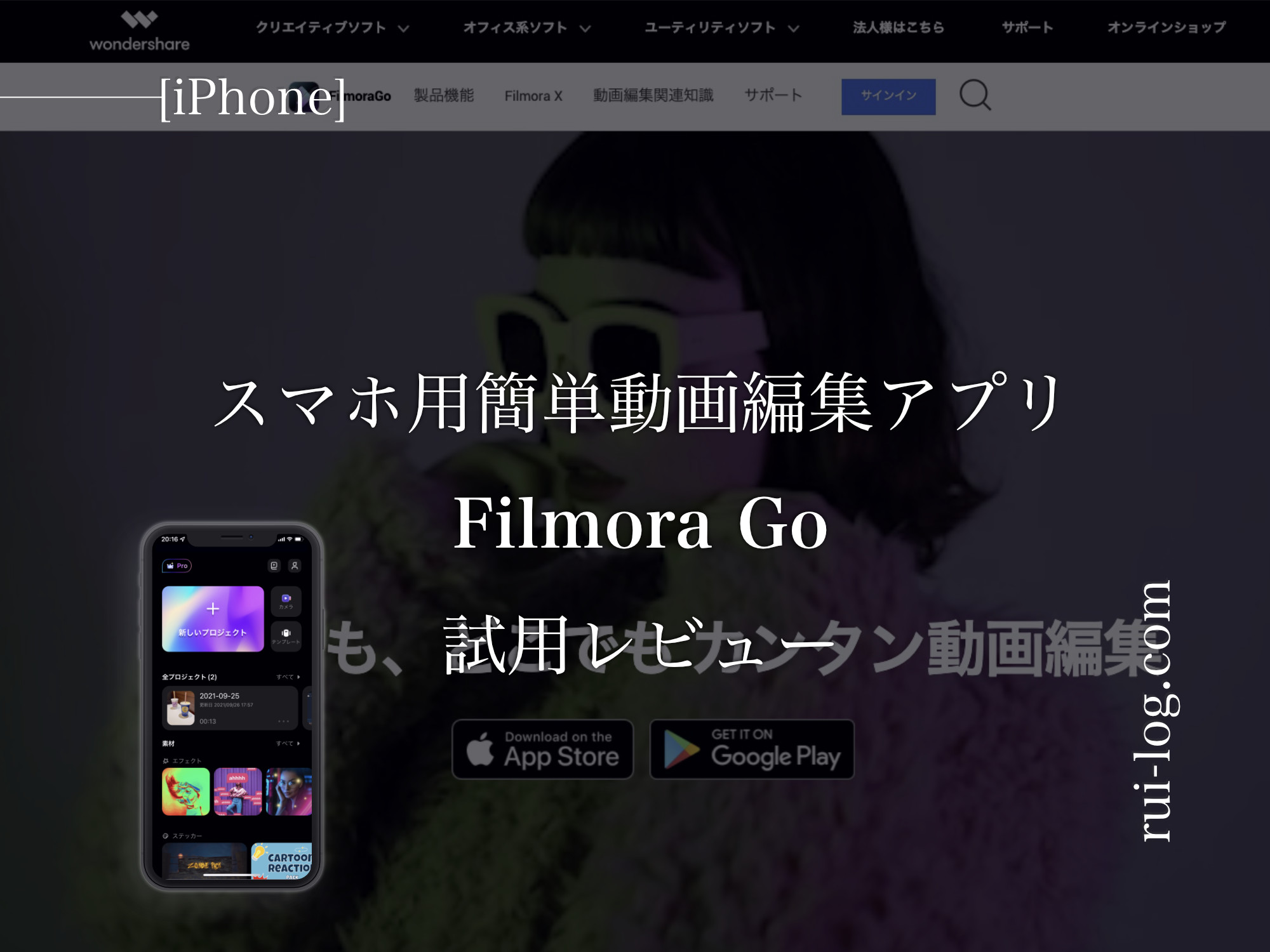
動画編集はPC?スマホ?タブレット?
腰を据えてじっくり編集したい方は PC でプロ用のソフトを利用したり、簡易的に編集できる便利なソフトを利用したりして動画編集を楽しんでいると思う。
しかし、PC が苦手だったりスマホ・タブレット派の方でも今は結構編集できたりします。
割とお安く。
今回はそんなスマホ・タブレット派の方でも動画編集できるアプリ「Filmora Go」を使ってみたので紹介します。
Offer’d by Wondershare


ガジェットブロガー
R.U.I
プロフィール
ガジェットやモノで生活に刺激を「ルイログ」。当サイトではAppleデバイスやその周辺機器、使えるソフト・アプリ、さまざまなガジェットや生活家電・モノをレビューしています。ガジェットが好き・PCデスク周りを快適にしたい・PCを使って仕事をしている方にとって役立つ情報を発信しています。カメラ・写真が好きなのでレビュー商品も写真を多め撮影し掲載することでより商品の魅力や細かいが伝わるよう心がけています。XREALアンバサダーもやっています。 プロフィール詳細やレビューガイドライン
まずは私が作成したショートムービーを見てほしい。
iPhone 13 mini を購入したので、カメラ新機能のシネマティックモードを利用し動画内でピントを変更するというものを撮影してみました。マクドナルドの月見シェイクを被写体に。
こんな感じで、動画を撮影して、写真を撮影して、Filmora Go で編集をして、サクッと動画が作成できます。
文字入れも簡単に、音楽もたくさんある中からどれにしようかなーって選び、動画を切り分けて一部分だけ再生速度を変更したり、トランジションで動画をつなげてみたり、フィルタをかけて色味を変えてみたりと、色んなことができます。
Wi-Fi 接続を切断して、モバイル通信にしてみましょう。
なぜかわからないのだけれど、私の環境では Wi-Fi 接続でミュージックが再生されませんでした。
ちょうど iPhone 13 mini に切り替えたときに発生した現象なのでごく一部に発生した問題かもしれないけれど、もしそのような現象が発生したときは自身の環境を疑って、trial and error の精神で色々試してみてください。
ミュージックに限らず、デフォルト機能が読み込まれないときはWi-Fi通信など自身の通信環境を疑ってみましょう。
私の場合は Wi-Fiを切断することでいずれも解決しました。
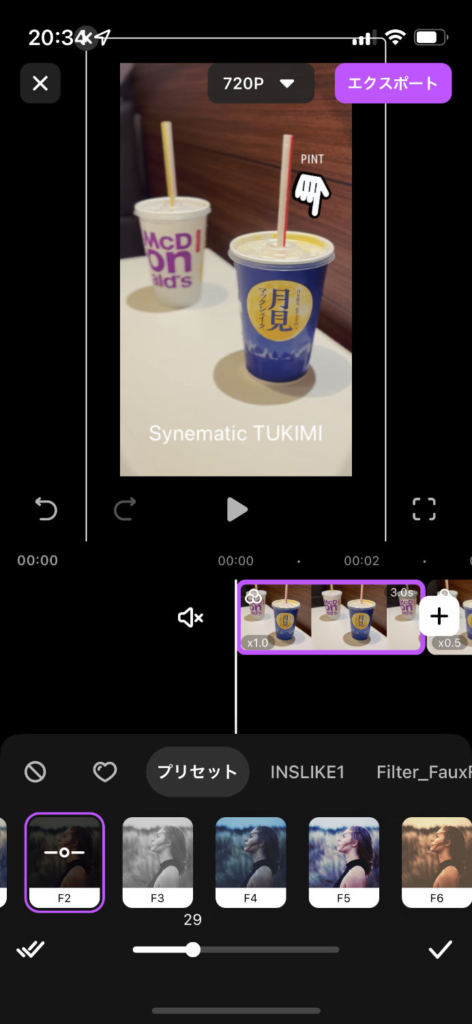
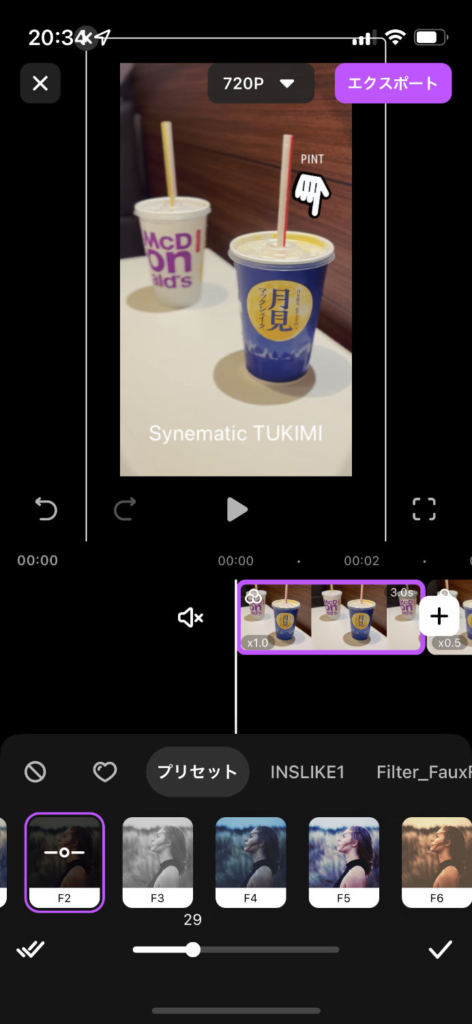
かなりしっかり編集できる機能が満載です。
スピードコントロール搭載で動画に抑揚をつけられるのは嬉しいですよね。
今回私が試用で作った動画では、ここはもう少し尺を伸ばしたい・・・と思ってスピードコントロールを0.5に設定した箇所もあります。
倍速にするのがわかりやすい活用できるポイントだけれど、逆に遅くして見せたいポイントを長く見てもらう、という使い方もおすすめです。
また、録画自体を Filmora Go のカメラ機能を利用することで最初からかなり面白い動画が撮影できます。
アウトカメラとインカメラを同時に使用し、実況配信のような動画が簡単にできちゃったり。
たくさんの機能が備わっているので、まずは無料プランで試してみて使いたい有料プランの機能が出てきたら課金してみる、というのもありかと思う。
PC版の Filmora もデフォルトで備わっている機能が豊富でサクッと素敵な動画が作成できて、スマホ・タブレット版 Filmora Go もその流れを汲んでいるように感じます。
プロ用動画編集ソフトのように難しい設定がなく、感覚的に操作できるのがありがたい。
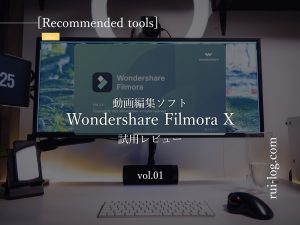
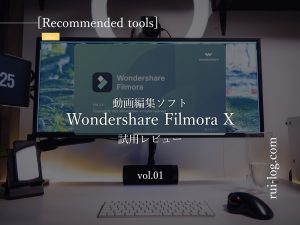
iPad Pro 11 用のマグネットスタンドをグリグリと動かしている動画と、右の丸内にで回っているのは写真です。
こんな感じの動画がわずか 1分で作成できちゃいます。


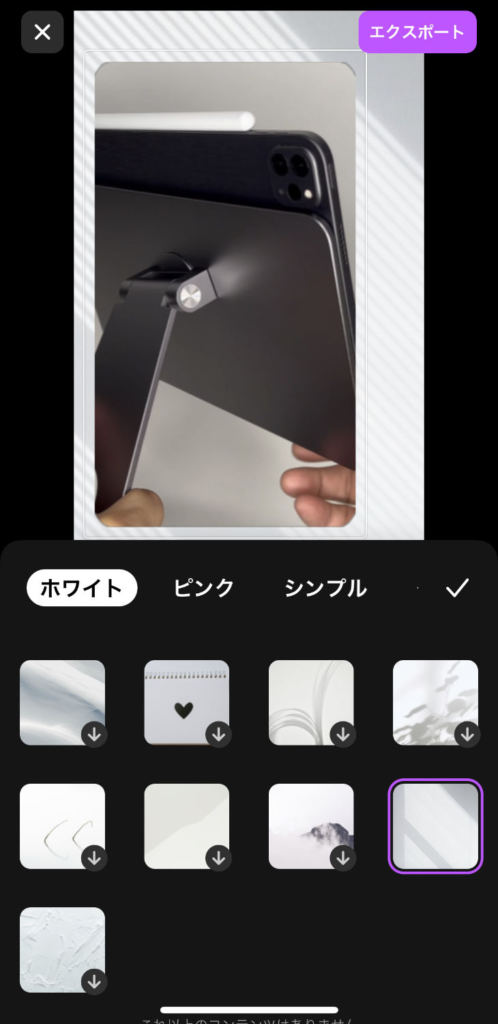
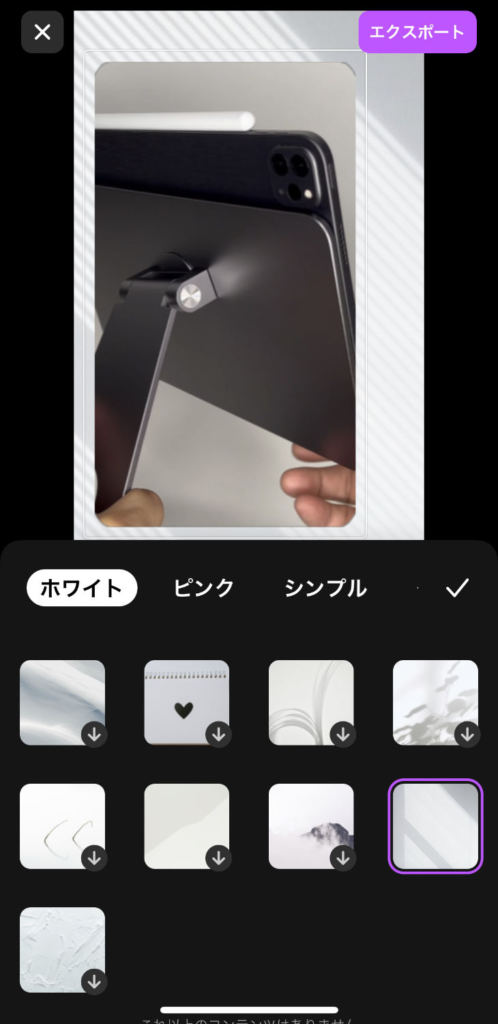
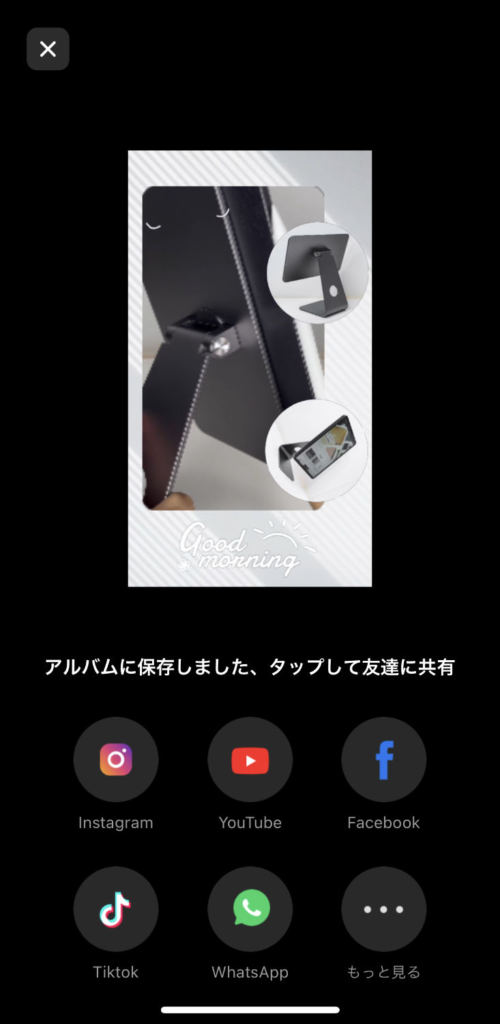
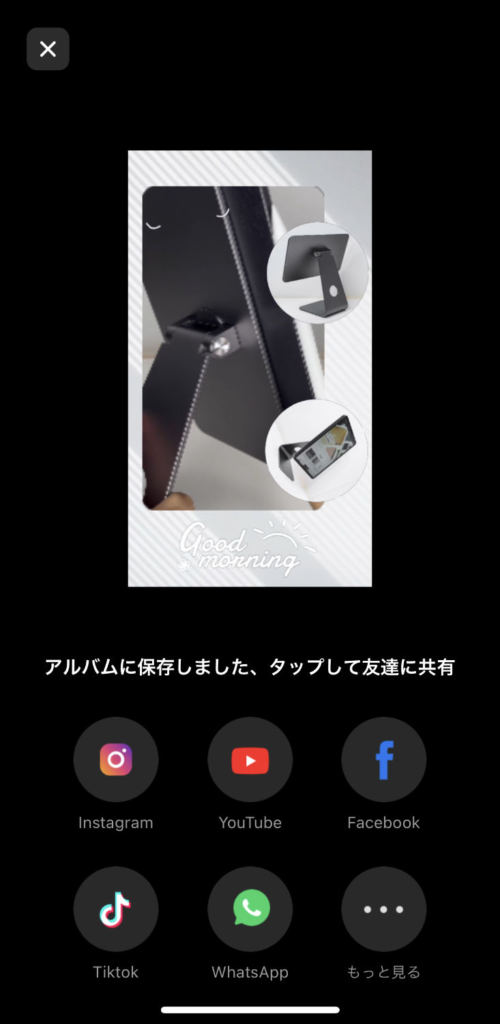
以上!
選ぶ素材や背景が決まっていれば 1分で作成できちゃいます。
じっくり選んでも数分でサクっとね。
ただいくつか試してみたところ、エクスポートしたら画質はかなり落ちてしまったのでアップする先が圧縮しないといけないところの場合に利用したいところ。
めちゃくちゃサクッと作れる分、画質は落ちちゃうのかな。
普段の動画編集は「新しいプロジェクト+」から作成したり、「カメラ」から動画を撮影したりするのが良さそうです。
それでも1分〜数分で動画編集が終わるのはすごい。
テンプレートも複数あるし、使い所を見つけられればめちゃくちゃ重宝しますね。
これは良い!と感じたところで気になるのは課金制度ですよね。
アプリの画面で見られる課金制度を以下にまとめてみました。
こちらは2021年9月26日時点の価格です。
価格は事前の告知なく変更される可能性もあるので、最新の情報はアプリのApp内課金画面からご確認ください。
といった感じ。
かなり細かく分かれていて、必要な箇所に課金して有料プランを利用できるようになっていますね。
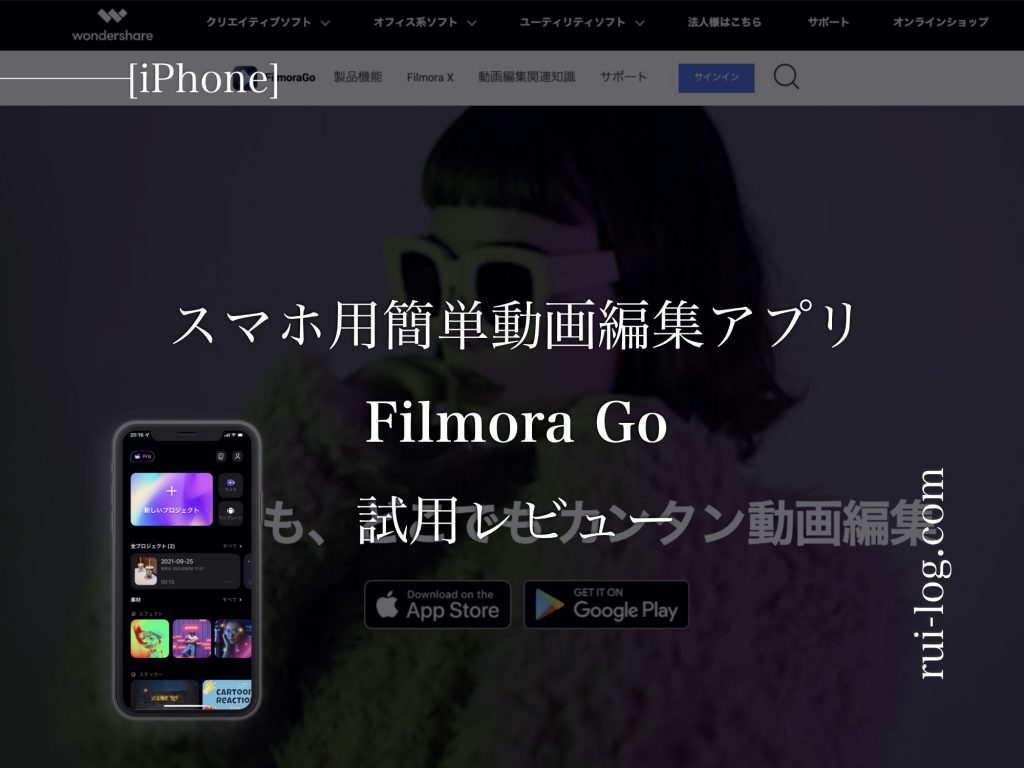
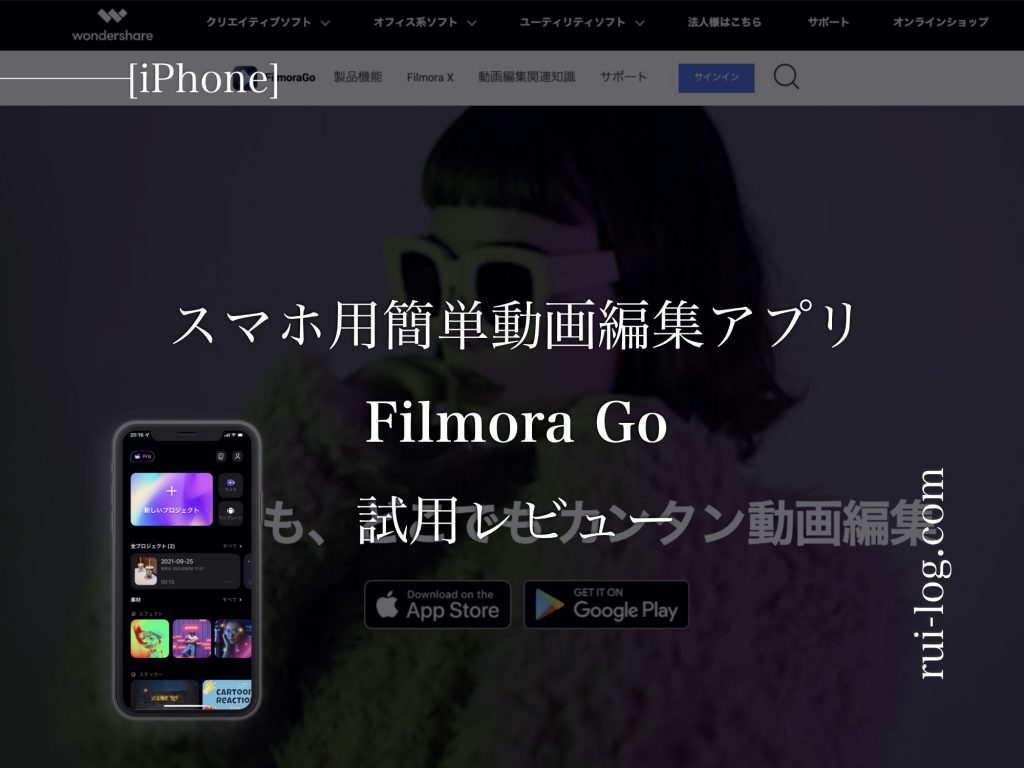
今は”動画編集もスマホ派”という方も多かったり、ちょっと動画編集したいんだけどPCを起動するほどでもない・・・なんてときに重宝するのが簡単に動画編集ができるスマホアプリ。
そういった方は良き編集ソフトがあれば試してみたいですよね。
テンプレート機能を利用したり、嬉しい機能が満載。
今回はそんな iPhone・スマートフォンでサクッと動画編集ができる Filmora Go のライセンスをワンダーシェアーさんから提供いただき、試用・レビューをしました。
動画編集はこれがあれば十分と感じる機能豊富さで、たくさんの各テンプレートを見ているだけでも楽しかったです。
実際にどんな動画を作るかでテンプレート機能の利用頻度は変わってくるのだろうけれど、普通に動画編集をするのにも機能豊富で感覚的に操作でき、SNSで映える動画も簡単に作れるなと感じました。
たくさんの機能を試していくだけでも楽しいと思うので、Filmora Go で動画編集。ぜひチャレンジしてみてください。
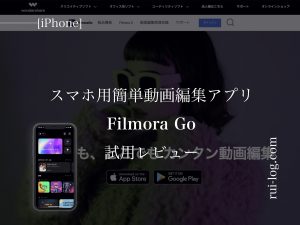
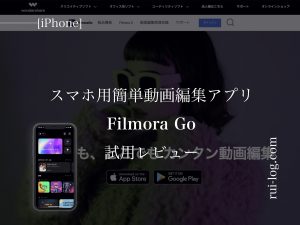
この記事が気に入ったら
フォローしてね!